Ci sono occasioni in cui vorrai convertire foto in PDF su iPhone. Forse ne hai bisogno come aiuto visivo per una presentazione, forse stai creando un modello per un uso futuro o vuoi convertirlo in un documento da condividere. Indipendentemente dal motivo per cui vuoi convertire le immagini in PDF su un iPhone 16, ci sono molti modi per farlo.
Invece di trasferire quell'immagine dal dispositivo al computer, digitando faticosamente il nome del file e la posizione sul computer, per poi stamparla, perché non risparmiare un po' di tempo? Dai un'occhiata a 5 dei migliori modi gratuiti dedicati esclusivamente alla conversione di immagini in formato PDF su un iPhone 16.
Passi per trasformare foto in PDF con iPhone
Una volta importate le foto in UPDF per iOS, puoi convertirle in PDF tramite uno dei seguenti metodi. L'app UPDF Mobile offre due modi per convertire le foto in PDF su iPhone 16. Entrambe le operazioni mantengono intatta la qualità originale delle immagini.
Passaggio 1. Tocca l'icona "..." accanto a una foto o premi a lungo la foto che desideri utilizzare dalla memoria del telefono.

Passaggio 2. Tocca il pulsante "Converti in PDF", che viene visualizzato sullo schermo.

Passaggio 3. Viene generata una copia PDF del documento. Sarà disponibile con lo stesso nome del documento del nome dell'immagine.
Ora che hai imparato i semplici passaggi per convertire le immagini in PDF, scarica UPDF per una prova gratuita!
Windows • macOS • iOS • Android 100% sicuro
Convertire più immagini in PDF su iPhone
Passaggio 1. Per aggiungere più di una foto, tocca la casella di controllo in alto a destra e seleziona le foto nel tuo album.

Passaggio 2. Tocca il pulsante "Altro" nel menu in basso.

Passaggio 3. Tocca il pulsante "Converti in PDF" e converti le immagini selezionate in PDF su iPhone 16.

Hai salvato le immagini selezionate come PDF, che hanno lo stesso nome dei file di immagine originali.
Modifica l'immagine in PDF su iPhone con l'opzione Stampante
Quasi tutti gli utenti di iPhone 16 utilizzano la fotocamera mobile per scattare molte foto con la funzione fotocamera del proprio iPhone 16. Ma potresti voler stampare o condividere le tue foto su uno schermo più grande. Non preoccuparti; ti mostreremo come convertire le immagini (come HEIC, JPEG, PNG, ecc.) in PDF utilizzando l'opzione della stampante.
Passaggio 1: Trova un'immagine che desideri convertire.
Passaggio 2: Apri la foto e premi l'icona "Condividi".
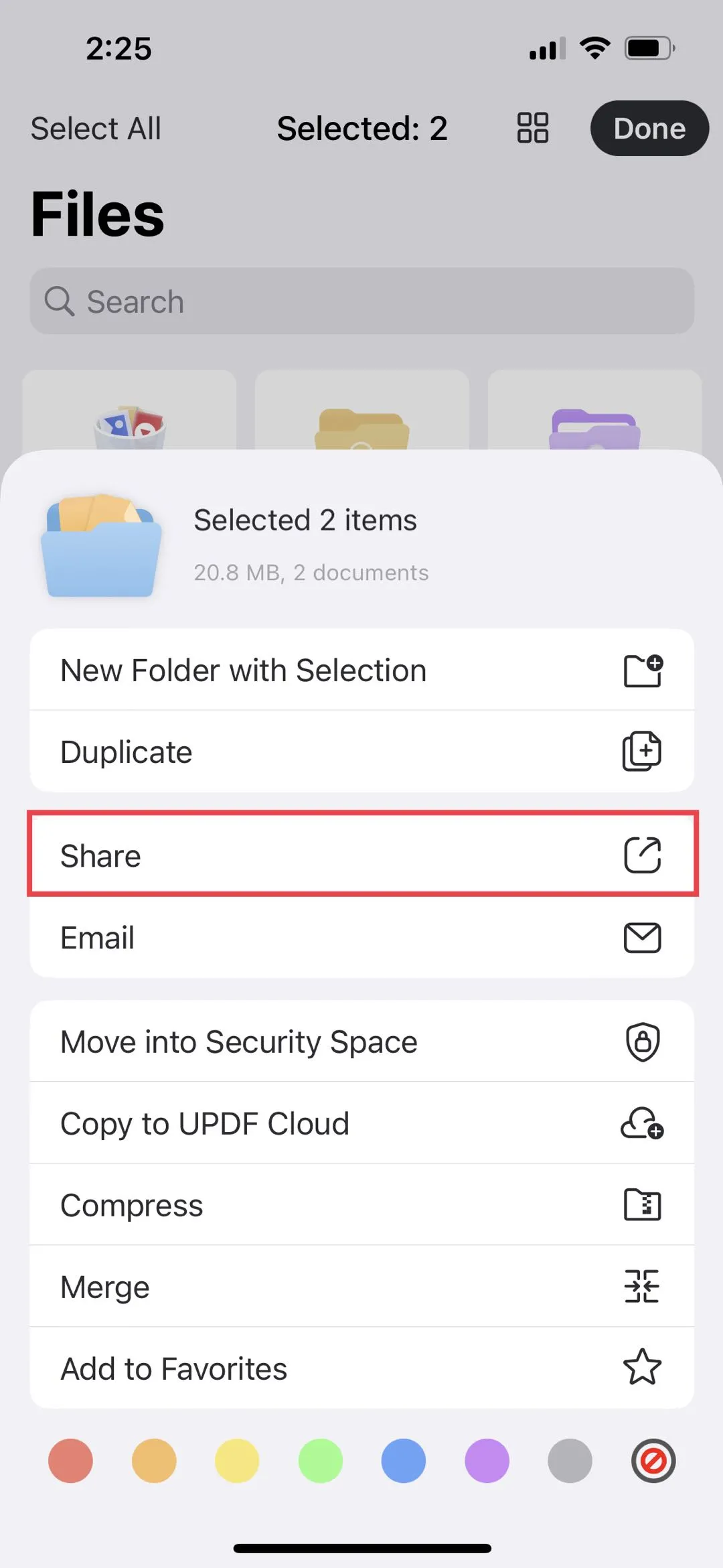
Passaggio 3: Quindi seleziona "Stampa", la stampante apparirà sul tuo iPhone 16.
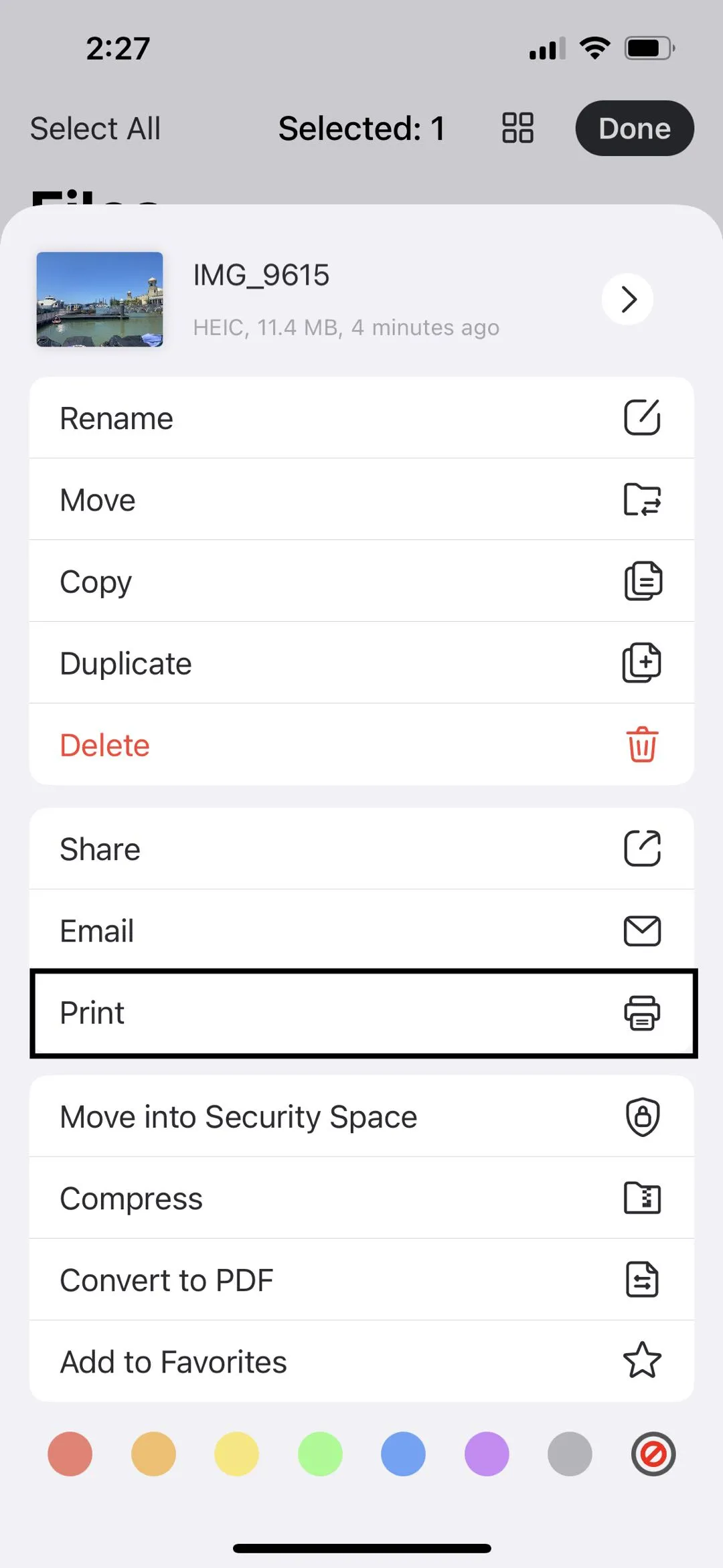
Passaggio 4: Usando due dita, pizzica lo schermo. Devi pizzicare verso l'esterno e vedrai l'opzione PDF per salvare il file immagine come PDF.
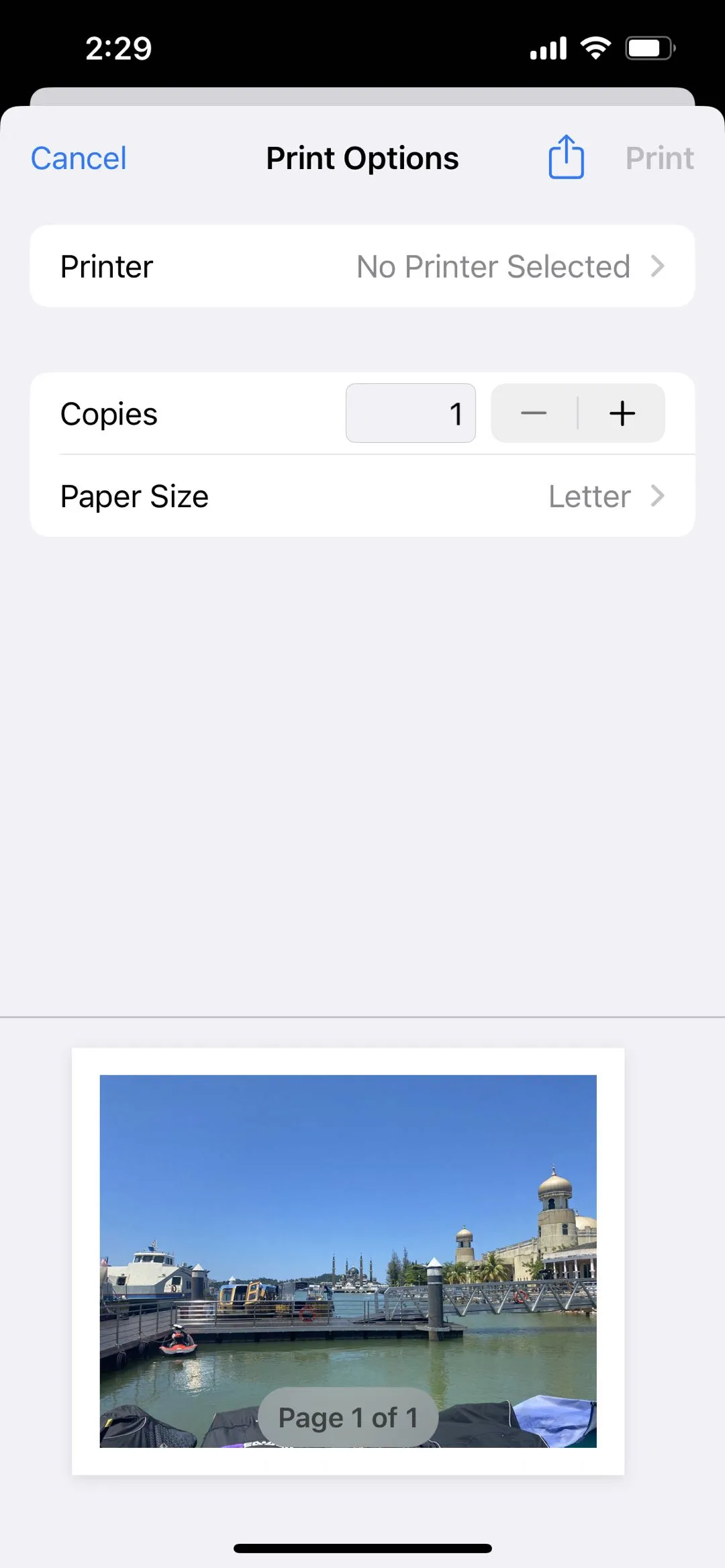
Dopo aver saputo che UPDF per iOS ha così tante funzioni, scaricatelo e provatelo!
Windows • macOS • iOS • Android 100% sicuro
Trasformare un'immagine in PDF su iPhone con l'app Libri
L'app Apple Libri è già caricata sul tuo dispositivo e ti permette di visualizzare documenti e file PDF, oltre che eBook. Questo può essere estremamente utile se stai cercando un modo per visualizzare i tuoi file di immagini in un formato più comodo e mobile rispetto a visualizzarli su iTunes o caricarli direttamente dal tuo computer.
Passaggio 1: Seleziona l'immagine che desideri convertire utilizzando l'app Libri.
Passaggio 2: Clicca sull'opzione "Condividi".
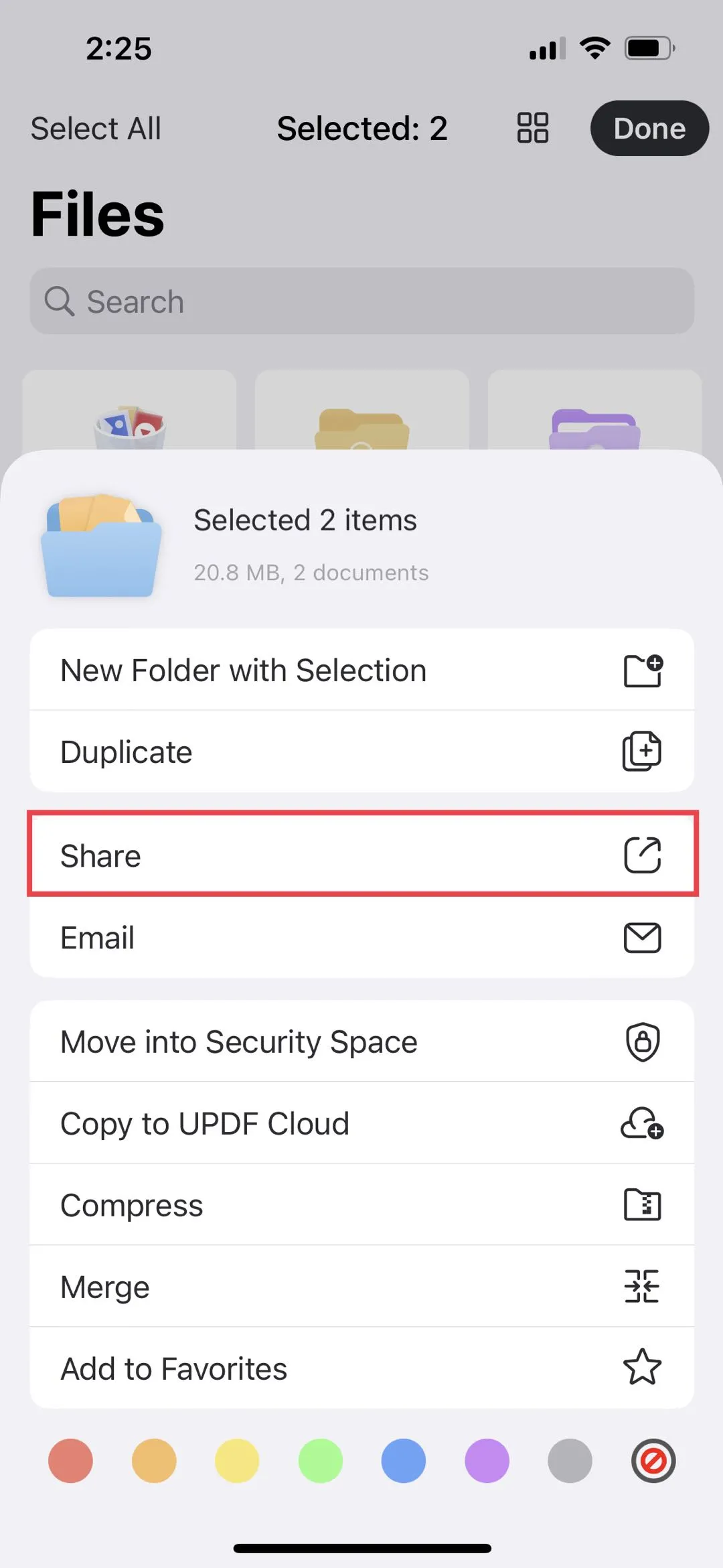
Passaggio 3: In tutte le opzioni in "Condividi", scegli l'app Libri.
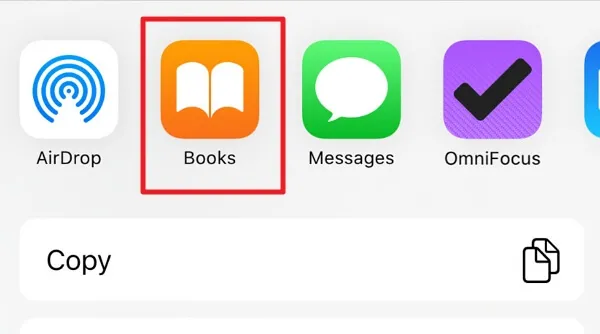
Passaggio 4: Ora l'immagine si convertirà automaticamente in un PDF, che si aprirà sull'app Libri. Clicca sulla freccia indietro e torna alla schermata corrente. Puoi anche toccare Altro (il menu hamburger a 3 punti) per condividere il documento PDF.
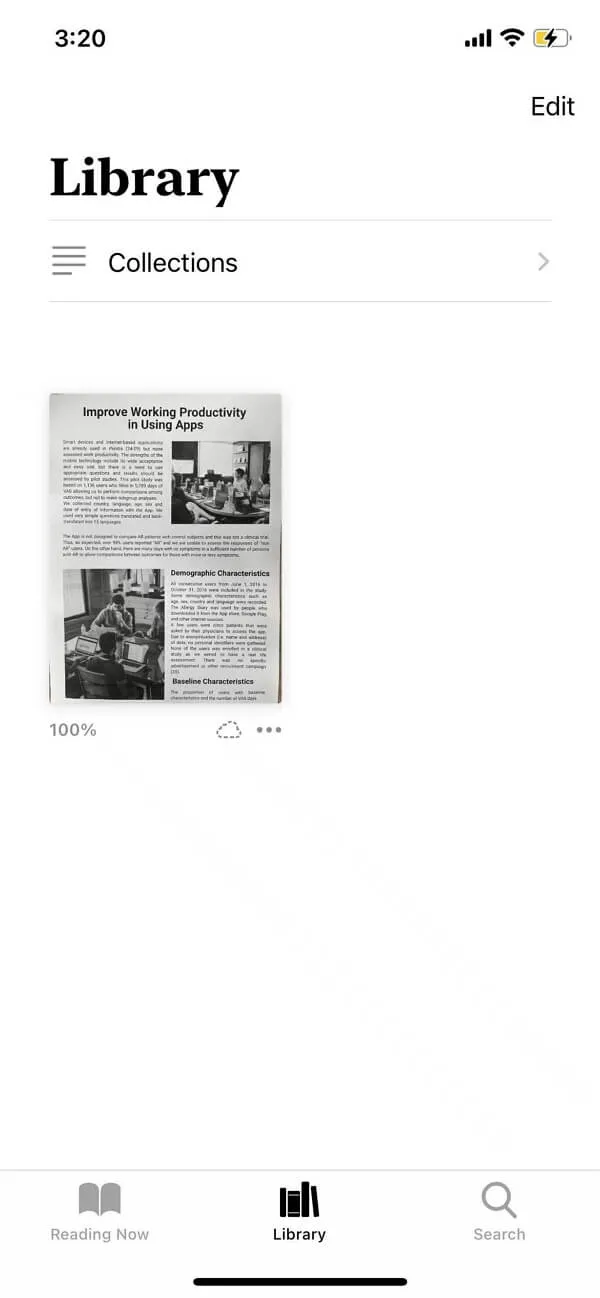
Convertire immagini in PDF su iPhone con l'app File
I file possono essere utilizzati per creare rapidamente PDF dalle immagini memorizzate sul tuo iPhone 16. Tuttavia, la foto deve essere salvata in File. Ecco come puoi trasformare una serie di foto in un PDF sul tuo iPhone 16 con l'app File:
Passaggio 1. Per copiare le tue foto, segui questi passaggi. Basta selezionare le immagini in Foto → "Condividi" → "Salva nei file".
Passaggio 2: Per convertire una singola immagine in un PDF: clicca su "+" in basso a destra, quindi scegli "Crea PDF" per ottenere un PDF vuoto.
Per convertire più immagini in un unico file PDF: seleziona "Altro" (tre punti all'interno di un cerchio) dall'alto a destra, quindi tocca "Crea PDF".
L'app File creerà un file PDF dalle tue immagini. Il file verrà salvato nella stessa posizione della cartella di posizione originale.
Conclusione
Ci sono molti modi per convertire un'immagine in un PDF su un iPhone 16. Quindi non avrai problemi a trovare quello che funziona meglio per te. Non solo puoi convertire le immagini in PDF, ma puoi farlo anche con più file contemporaneamente. È fantastico, vero?
L'utilizzo di UPDF è il modo migliore per convertire un'immagine in PDF su iPhone 16. È sicuro, protetto e veloce.
È un'applicazione di dimensioni ridotte che non occuperà nemmeno molto spazio sul tuo iPhone 16. Inoltre, è considerato affidabile da migliaia di utenti in tutto il mondo! Quindi non aspettare, provalo ora per convertire le immagini di iPhone 16 in file PDF!
Windows • macOS • iOS • Android 100% sicuro
 UPDF
UPDF
 UPDF per Windows
UPDF per Windows UPDF per Mac
UPDF per Mac UPDF per iPhone/iPad
UPDF per iPhone/iPad UPDF per Android
UPDF per Android UPDF AI Online
UPDF AI Online UPDF Sign
UPDF Sign Leggi PDF
Leggi PDF Annota PDF
Annota PDF Modifica PDF
Modifica PDF Converti PDF
Converti PDF Crea PDF
Crea PDF Comprimi PDF
Comprimi PDF Organizza PDF
Organizza PDF Unisci PDF
Unisci PDF Dividi PDF
Dividi PDF Ritaglia PDF
Ritaglia PDF Rimuovi pagine
Rimuovi pagine Ruota PDF
Ruota PDF Firma PDF
Firma PDF Modulo PDF
Modulo PDF Confronta PDF
Confronta PDF Proteggi PDF
Proteggi PDF Stampa PDF
Stampa PDF Batch PDF
Batch PDF OCR
OCR UPDF Cloud
UPDF Cloud Cos'è UPDF AI
Cos'è UPDF AI Revisione di UPDF AI
Revisione di UPDF AI FAQ su UPDF AI
FAQ su UPDF AI Riassumi PDF
Riassumi PDF Traduci PDF
Traduci PDF Spiega PDF
Spiega PDF Chat con PDF
Chat con PDF Chat con immagine
Chat con immagine Da PDF a Mappa mentale
Da PDF a Mappa mentale Chat con AI
Chat con AI Guida Utente
Guida Utente Specifiche Tecniche
Specifiche Tecniche Aggiornamenti
Aggiornamenti Domande Frequenti
Domande Frequenti Trucchi per UPDF
Trucchi per UPDF Blog
Blog News
News Recensioni di UPDF
Recensioni di UPDF Download
Download Contattaci
Contattaci












